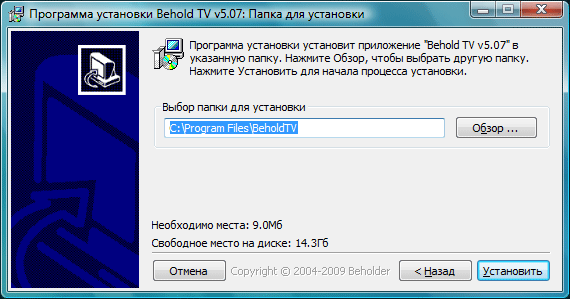- Driver and software installation
- Contents
- System requirements
- Driver installation
- Driver installation on Windows 2000
- Driver installation on Windows XP/2003
- Driver installation on Windows Vista/Seven
- Installation, reinstallation and removing driver with the help of installer
- Problems that may appear during installation of the driver
- Software installation
- Установка драйвера и программного обеспечения
- Оглавление
- Требования к системе
- Установка драйвера
- Установка драйвера под Windows 2000
- Установка драйвера под Windows XP/2003
- Установка драйвера под Windows Vista/Seven
- Установка, переустановка, удаление драйверов с помощью инсталлятора
- Проблемы, которые могут возникнуть при установке драйвера
- Установка программного обеспечения
Driver and software installation
Contents
System requirements
- Pentium III 1000 MHz or higher
- PCI 2.1 slot for PCI-tuners
- PCMCIA Cardbus slot for Columbus tuner
- USB2.0 HiSpeed host controller for USB-tuners
- 256Mb RAM or more
- Sound card
- VGA-adapter with DirectX8.1 or higher support
- Operating system Windows 2000/XP/2003/MCE/Vista/7/8 32/64 bits*
* Media center e-Home in operating systems Windows MCE and Windows Vista supports only tuners with hardware MPEG-encoders.
Driver installation
Driver is the necessary component of software for every device, that will be in one way or another connected to your PC. The main task of driver is to provide standard access to device for other programs and for OS. Under «standard access» to the tuner it is supposed that every program can control this device (switch working modes, set the TV/FM-channels, perform the recording of video, etc.) without knowing any special information about configuration of this device, it’s hardware base and connection interface to the PC.
All programs work with tuner as with standard video capture device, that registers into operating system in group «Sound, video and game controllers» of device manager after driver installation.
For Behold TV application and applications of other software developers to work with tuner as with standard video capture device, you need to install WDM/BDA driver of tuner to your operating system.
Beholder ® company provides a unified WDM/BDA driver for the whole set of Beholder tuners for operating systems Microsoft ® Windows 2000/XP/2003/MCE/Vista/Seven, including both platforms – x86 and AMD64 (32/64-bit operating systems). This driver is based on Microsoft ® AVStream technology. To install driver it is required the pre-installed package Microsoft ® DirectX 9 or higher. Operating systems Windows XP SP2/XP MCE2005 already have pre-installed DirectX 9.0c. Windows Vista and Windows 7 have pre-installed DirectX 10.
Driver installation is performed after detection of new device by operating system. If you installed tuner for the first time and turned on your PC, the after loading operating system will detect new device and will suggest to select a proper driver for it. Prepare the installation CD with Behold TV application from tuner package or download driver from our download page and unpack it to the separate folder. The following procedure will depend on OS version.
The driver installation procedure is illustrated on Behold TV M6 Extra tuner model.
Driver installation on Windows 2000
- After loading operating system will detect new device installed to the PC. In the opened dialog window of hardware installation wizard press «Next».
- In the next window choose «Search the appropriate driver for this device (recommended)» and press «Next».
- In the window with suggestion to point additional sources to search driver choose «CD-ROM drives». Insert the Behold TV installation CD to the CD-ROM drive (if the Behold TV installation wizard will appear on screen, close it). Press «Next».
- After that driver installation wizard will find proper driver, in window acknowledging that press «Next».
- Installation wizard will start copying and installation driver components.
- After finishing copy in window with notification about successful driver installation press «Finish».
Driver installation on Windows XP/2003
- After finish loading OS will detect new device installed to your PC. In appeared dialog window of hardware installation wizard select menu item «No, not this time» and press «Next».
Don’t allow hardware installation wizard to connect to the Windows Update host for searching the driver. In Windows database may present drivers of other manufacturers which install for every tuner based on Philips/NXP chipsets. Not having sufficient information about hardware configuration, such drivers won’t be able to work with Beholder ® tuners.
- In the next dialog window of hardware installation wizard select item «Install from a list or specific location» and press «Nect». If you want to install driver directly from Beholder ® CD, just insert CD into CD-ROM drive and then wizard will do the rest automatically.
- In the next window select item «Search for the best driver in these locations» and point the directory that contains the driver components. Press «Next».
Wizard will start to copy and install driver components.
- After finishing copy in the window with notification about successfull driver installation press «Finish».
Driver installation on Windows Vista/Seven
- At the end of loading the OS will detect new installed hardware.
In appeared dialog window select item «Search and install driver».
- If you want to install driver direct from Beholder ® CD, just place it to CD-ROM drive and then hardware installation wizard will do the rest automatically. If driver components are located in separate directory on system drive, then select «No such disk. Suggest other possibilities.».
- In the next dialog window select item «Search driver on this PC».
Select directory where driver is located. Press «Next».
Hardware wizard will start copying and installation driver.
- During the copying and installation process the message will appear that at this moment a software from Beholder International Ltd. is installed, and authenticity of manufacturer is verified by digital signature of this company. Choose «Install».
- After finishing copy in the appeared dialog window there will be the notification about successfull driver installation, press «Close».
Installation, reinstallation and removing driver with the help of installer
You may install and later reinstall and remove driver with the help of installer from Behold TV driver package. To do this it is sufficient to launch file Install.exe from the folder with driver.
Installation of driver to the OS Windows is possible only with Administrator rights.
Before installation it is highly recommended to select item «Deinstall all previous installations». If this item is not available, (driver wasn’t yet installed), then you may immediately proceed to driver installation. Under OS Windows XP MCE2005, and also Windows Vista will be launched the check if the Media Center Receiver (ehRecvr) service is started and it will be automatically stopped. This action is required to free the components of Behold TV X7/H6/M6/Extra tuners driver from ehRecvr service, that holds the encoder of the device, video capture device and digital capture device of the tuner.
After deletion of drivers you need to select the first item «Install (Reinstall) Behold TV BDA driver» and press «Run».
During the installation of driver it may appear the window of system hardware installation wizard. Ignore it and it will close automatically.
After successful installation of driver, there will appear a new Behold TV device in hardware wizard, one per each Beholder ® tuner.
Problems that may appear during installation of the driver
- During installation of the driver may appear the following window:
This is just formal notification that shows that driver being installed has no Microsoft ® digital signature and, as the result, is not permitted to has logo «Designed For Microsoft Windows XP», is absent in Microsoft ® WHQL driver database, not distributed and may not be installed through Windows Update.
Microsoft ® digital certificate is not obligatory. New driver versions are distributed by Beholder ® company itself. All driver versions are thoroughly tested in Windows operating systems and their correct work may only be guaranteed by manufacturer of the device, for which the driver was designed, and that is ensured by digital certificate of company Beholder International Ltd, which is necessary for installation under 64-bit version of operating systems Windows Vista/Seven.
On appearing of such message choose «Continue anyway».
The message about absence of digital certificate may have the following view: 
After confirmation by pressing «OK» you need to open Device manager, find unidentified Multimedia Controller there in group «Sound, video and game controllers», select item «Update driver…» in it’s context menu and repeat the procedure of driver installation.
Software installation
The procedure of installation of software application is demonstrated on the case of Behold TV ver. 5.07
- After that the driver of tuner is installed, prepare the installation CD with Behold TV application from the tuner package or download it from our donload page and unpack archive with new version of Behold TV to the separate directory. To install software application placee CD to your CD-ROM drive or launch an unpacked file from the archive. If the CD_ROM autorun function is disabled, open the folder Behold TV on disk and launch the executable file from that folder.
- If you install software from CD in Vista operating system, there will appear an «Autorun» window.
Launch application from Beholder International Ltd., the authenticity of which is approved by digital certificate.
- In appeared window you will be suggested to choose the language of Behold TV program installation. Select the language and press «OK».
- Read the license agreement and approve it.
- In the main window of Behold TV installation select necessary components and press «Next».
AC3-filter from the Behold TV package contents is intended for decoding sound in AC3 format recorded in MPEG2 stream. If your system has more recent version or alredy has tuned version of AC3 filter, you may reject it’s installation.
- Choose the folder for installation of application and press «Install».
- After completion of installation press «Close».
- At the next installation stage you will be suggested to launch Behold TV configuration utility, which will help you to check the driver installation and to change such settings as user interface language, select audio line and video capture device.
For correct work of application you need to select Beholder ® device as the video capture device, and as the mixer, playback and recording audio lines you need to select the input of your audio device to which the tuner is connected.
For operating systems Windows Vista and Windows 7 you must keep the checkbox «Save settings for each system user» checked.
Установка драйвера и программного обеспечения
Оглавление
Требования к системе
- Pentium III 1000 МГц или выше
- PCI 2.1 слот для PCI-тюнеров
- PCMCIA Cardbus слот для тюнера Columbus
- USB2.0 HiSpeed хост-контроллер для USB-тюнеров
- 256МВ RAM или больше
- Звуковая плата
- VGA-видеоадаптер с поддержкой DirectX8.1 или выше
- Операционная система Windows 2000/XP/2003/MCE/Vista/7/8/10 32/64 бит*
* Медиа-оболочка e-Home в операционных системах Windows MCE и Windows Vista поддерживается только тюнерами с аппаратными MPEG-энкодерами.
Установка драйвера
Драйвер является обязательным компонентом программного обеспечения любого устройства, которое тем или иным способом может быть установлено или подключено к персональному компьютеру. Основная задача драйвера заключается в предоставлении стандартного доступа к устройству другим программам и операционной системе. Под стандартным доступом к тюнеру подразумевается, что любая программа может управлять этим устройством (переключать режимы работы, настраиваться на TV/FM-программы, осуществлять запись видео и пр.) не располагая при этом специальной информацией о конфигурации конкретной модели тюнера, его элементной базе и способах подключения к компьютеру.
Программы работают с тюнером как со стандартным устройством видеозахвата, которое после установки драйвера регистрируется в операционной системе в группе «Звуковые, видео и игровые устройства» («Sound, video and game controllers») диспетчера устройств.
Чтобы программа Behold TV, а так же программы других производителей ПО, могли работать с тюнером как со стандартным устройством видеозахвата, в операционной системе должен быть установлен WDM/BDA драйвер тюнера.
Компания Beholder ® поставляет для всей линейки ТВ-тюнеров единый унифицированный WDM/BDA драйвер для операционных систем Microsoft ® Windows 2000/XP/2003/MCE/Vista/Seven, включающий в себя поддержку двух платформ – x86 и AMD64 (32/64-битных операционных систем). Данный драйвер базируется на технологии Microsoft ® AVStream. Для установки драйвера обязательно требуется наличие установленного пакета Microsoft ® DirectX 9 или выше. Операционные системы Windows XP SP2/XP MCE2005 поставляются уже с предустановленным DirectX 9.0c. Windows Vista и Windows 7 изначально поставляются с DirectX 10.
Установка драйвера производится операционной системой после обнаружения в компьютере нового устройства. Если вы в первый раз установили тюнер и включили компьютер, то после загрузки операционная система найдёт новое устройство и предложит подобрать для него соответствующий драйвер. Приготовьте установочный компакт-диск с программным обеспечением Behold TV из комплекта поставки тюнера или загрузите со страницы поддержки и распакуйте в отдельную директорию архив с новой версией драйвера. Дальнейший порядок действий будет зависеть от версии операционной системы.
Процедура установки драйвера иллюстрируется на примере модели тюнера Behold TV M6 Extra.
Установка драйвера под Windows 2000
- По окончании загрузки операционная система обнаружит установленное в компьютер новое устройство. В появившемся диалоговом окне мастера установки нового оборудования нажмите «Далее».
- В следующем окне выберите пункт «Произвести поиск подходящего драйвера для устройства (рекомендуется)» и нажмите «Далее».
- В окне с предложением указать дополнительные источники для поиска драйверов выберите «дисководы компакт-дисков». Вставьте установочный диск Behold TV в дисковод CD-ROM (если после этого на экране появится окно установки основной программы Behold TV, закройте его). Нажмите «Далее».
- После того, как мастер установки найдёт на диске необходимый драйвер, в окне, подтверждающем это, нажмите «Далее».
- Мастер установки приступит к копированию и установке компонентов драйвера.
- После завершения копирования в появившемся окне с уведомлением об успешной установке драйвера нажмите «Готово».
Установка драйвера под Windows XP/2003
- По окончании загрузки операционная система обнаружит установленное в компьютер новое устройство. В появившемся диалоговом окне мастера установки нового оборудования выберите пункт меню «Нет, не в этот раз» и нажмите «Далее».
Не позволяйте мастеру нового оборудования подключаться для поиска подходящего драйвера к узлу Windows Update. В базе данных Windows могут находиться драйверы сторонних производителей, которые устанавливаются под любой тюнер, собранный на элементной базе Philips/NXP. Не имея достоверных данных о составе и конфигурации оборудования, такие драйверы не смогут работать с тюнерами Beholder ® .
- В следующем диалоговом окне мастера установки нового оборудования выберите пункт «Установка из указанного места» и нажмите «Далее». Если же вы хотите установить драйвер непосредственно с компакт-диска Beholder ® , то просто поместите компакт-диск в дисковод и далее мастер установки всё сделает самостоятельно.
- В следующем окне выберите пункт «Выполнить поиск наиболее подходящего драйвера в указанных местах» и укажите мастеру в качестве места поиска директорию, где находятся компоненты драйвера. Нажмите «Далее».
Мастер установки приступит к копированию и установке компонентов драйвера.
- После завершения копирования в появившемся окне с уведомлением об успешной установке драйвера нажмите «Готово».
Установка драйвера под Windows Vista/Seven
- По окончании загрузки операционная система обнаружит установленное в компьютер новое устройство.
В появившемся диалоговом окне выберите пункт «Найти и установить драйвер».
- Если вы хотите установить драйвер непосредственно с компакт-диска Beholder ® , то просто поместите компакт-диск в дисковод и далее мастер установки всё сделает автоматически. Если компоненты устанавливаемого драйвера находятся в отдельной директории на системном диске, то выберите «Такого диска нет. Подскажите другие возможности.».
- В следующем окне выберите пункт «Выполнить поиск драйверов на этом компьютере».
Укажите в качестве места поиска директорию, где находятся компоненты драйвера. Нажмите «Далее».
Мастер установки приступит к копированию и установке компонентов драйвера.
- В процессе копирования и установки драйвера появится сообщение, уведомляющее о том, что в данный момент устанавливается программное обеспечение от Beholder International Ltd., подлинность которого подтверждена цифровой подписью этой компании. Выберите «Установить».
- После завершения копирования в появившемся окне с уведомлением об успешной установке драйвера нажмите «Закрыть».
Установка, переустановка, удаление драйверов с помощью инсталлятора
Установку, а в последствии переустановку и удаление драйвера можно выполнить с помощью инсталлятора из комплекта поставки драйвера Behold TV. Для этого достаточно запустить файл Install.exe из папки с компонентами драйвера.
Установка драйверов в операционных системах Windows возможна только при наличии прав Администратора.
Перед установкой настоятельно рекомендуется выбрать пункт «Удалить все предыдущие инсталляции от NXP SAA713x». Если данный пункт недоступен (драйвер еще не был установлен), то можно сразу перейти к установке. Под операционными системами Windows XP MCE2005, а также Windows Vista будет выполнена проверка запущенного сервиса Media Center Receiver (ehRecvr) и автоматическая его остановка. Данное действие необходимо для освобождения компонент драйвера ТВ тюнеров Behold TV X7/H6/M6/Extra от сервиса ehRecvr, который занимает устройство энкодера, устройство видеозахвата и устройство цифрового захвата цифрового тюнера.
После удаления драйверов необходимо выбрать первый пункт «Установить (переустановить) BDA драйвер Behold TV» и нажать «Выполнить».
В процессе установки драйвера может появиться окно системного мастера установки драйверов. Игнорируйте его и оно закроется автоматически.
После успешной установки драйвера, в диспетчере устройств появится новое устройство Behold TV, одно на каждую плату тюнера Beholder ® .
Проблемы, которые могут возникнуть при установке драйвера
- В процессе установки может появиться окно с сообщением следующего содержания:
Это формальное предупреждение, косвенно указывающее на то, что устанавливаемый драйвер не имеет цифровой подписи Microsoft ® и, как следствие, не может иметь логотип «For Microsoft Windows XP», отсутствует в официальной базе драйверов Microsoft ® , не распространяться и не может быть установлен через систему Windows Update.
Цифровая подпись Microsoft ® не является обязательной. Новые версии драйверов распространяются непосредственно компанией Beholder ® . Все версии драйвера проходят тщательное тестирование в среде операционных систем Windows и их корректная работа может гарантироваться только производителем оборудования, для которого драйвер был написан, что подтверждается цифровой подписью компании Beholder International Ltd, необходимой для установки драйверов под 64-битными версиями операционных систем Windows Vista/Seven.
При появлении подобного сообщения необходимо выбрать «Все равно продолжить».
Сообщение об отсутствии цифровой подписи может иметь следующий вид: 
После подтверждения «ОК» необходимо открыть Диспетчер устройств, найти в категории «Sound, video and game controllers» (Звуковые, видео и игровые устройства) неопознанное устройство с названием Multimedia Controller, в его контекстном меню выбрать пункт «Обновить драйвер…» и повторить процедуру установки драйвера.
Установка программного обеспечения
Процедура установки программного обеспечения иллюстрируется на примере программы Behold TV ver.5.07
- После того, как драйвер платы тюнера будет установлен, приготовьте установочный компакт-диск с программным обеспечением Behold TV из комплекта поставки тюнера или загрузите со страницы поддержки и распакуйте в отдельную директорию файл с новой версией программы Behold TV. Для установки программного обеспечения поместите компакт-диск Behold TV в дисковод CD-ROM или запустите распакованный из архива файл. Если функция автозапуска CD-ROM отключена, то откройте папку Behold TV на диске и запустите находящийся там исполняемый файл.
- Если установка программного обеспечения осуществляется с компакт-диска в операционной системе Vista, на экране появится окно «Автозагрузка».
Выполните запуск приложения от Beholder International Ltd., подлинность которого подтверждена цифровой подписью компании.
- В появившемся окне вам предложат выбрать язык для установки программы Behold TV. Выберите язык и нажмите «ОК».
- Ознакомьтесь с лицензионным соглашением и подтвердите своё согласие с изложенными пунктами.
- В основном окне установки Behold TV выберите необходимые компоненты приложения и нажмите «Далее».
AC3-фильтр в составе программного обеспечения Behold TV предназначен для декодирования звука MPEG2 потока, записанного в формате AC3. Если в системе установлена более поздняя или уже есть настроенная версия AC3-фильтра, то вы можете отказаться от его установки.
- Выберите папку для установки приложения и нажмите «Установить».
- После завершения установки нажмите «Закрыть».
- На следующем этапе установки вам предложат запустить утилиту конфигурации Behold TV, с помощью которой вы можете проверить правильность установки драйверов и изменить такие настройки приложения, как язык интерфейса пользователя, выбрать другой источник звука и устройство аудиозахвата.
Для корректной работы приложения в качестве устройства видеозахвата должно быть выбрано устройство от Beholder ® , а в качестве микшеров, линии воспроизведения и активной линии записи тот вход звуковой платы, к которому подключен тюнер.
Для операционных систем Windows Vista и Windows 7 установка флага «Хранить настройки раздельно для каждого профиля» является обязательной.

 Don’t allow hardware installation wizard to connect to the Windows Update host for searching the driver. In Windows database may present drivers of other manufacturers which install for every tuner based on Philips/NXP chipsets. Not having sufficient information about hardware configuration, such drivers won’t be able to work with Beholder ® tuners.
Don’t allow hardware installation wizard to connect to the Windows Update host for searching the driver. In Windows database may present drivers of other manufacturers which install for every tuner based on Philips/NXP chipsets. Not having sufficient information about hardware configuration, such drivers won’t be able to work with Beholder ® tuners.
 Wizard will start to copy and install driver components.
Wizard will start to copy and install driver components.
 In appeared dialog window select item «Search and install driver».
In appeared dialog window select item «Search and install driver».
 Select directory where driver is located. Press «Next».
Select directory where driver is located. Press «Next».  Hardware wizard will start copying and installation driver.
Hardware wizard will start copying and installation driver.




 Launch application from Beholder International Ltd., the authenticity of which is approved by digital certificate.
Launch application from Beholder International Ltd., the authenticity of which is approved by digital certificate.
 AC3-filter from the Behold TV package contents is intended for decoding sound in AC3 format recorded in MPEG2 stream. If your system has more recent version or alredy has tuned version of AC3 filter, you may reject it’s installation.
AC3-filter from the Behold TV package contents is intended for decoding sound in AC3 format recorded in MPEG2 stream. If your system has more recent version or alredy has tuned version of AC3 filter, you may reject it’s installation.

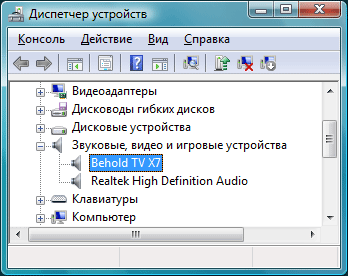
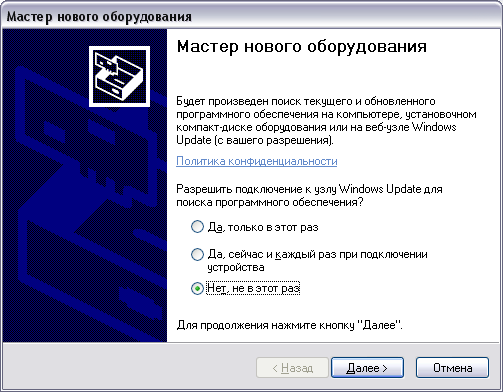 Не позволяйте мастеру нового оборудования подключаться для поиска подходящего драйвера к узлу Windows Update. В базе данных Windows могут находиться драйверы сторонних производителей, которые устанавливаются под любой тюнер, собранный на элементной базе Philips/NXP. Не имея достоверных данных о составе и конфигурации оборудования, такие драйверы не смогут работать с тюнерами Beholder ® .
Не позволяйте мастеру нового оборудования подключаться для поиска подходящего драйвера к узлу Windows Update. В базе данных Windows могут находиться драйверы сторонних производителей, которые устанавливаются под любой тюнер, собранный на элементной базе Philips/NXP. Не имея достоверных данных о составе и конфигурации оборудования, такие драйверы не смогут работать с тюнерами Beholder ® .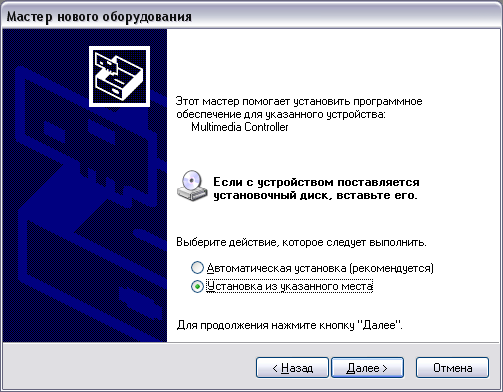
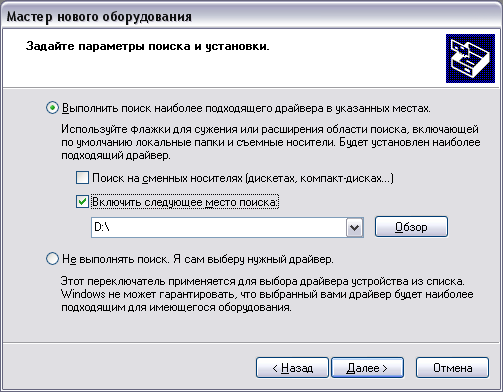 Мастер установки приступит к копированию и установке компонентов драйвера.
Мастер установки приступит к копированию и установке компонентов драйвера.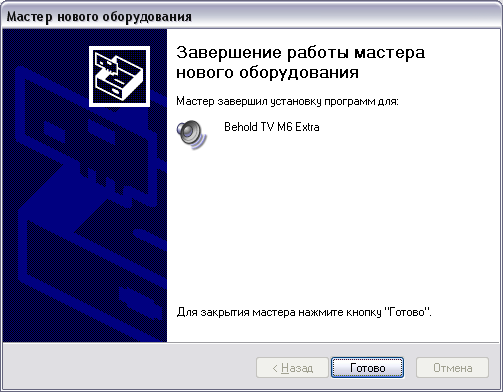
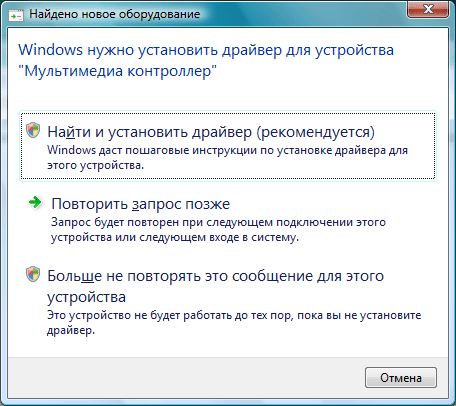 В появившемся диалоговом окне выберите пункт «Найти и установить драйвер».
В появившемся диалоговом окне выберите пункт «Найти и установить драйвер».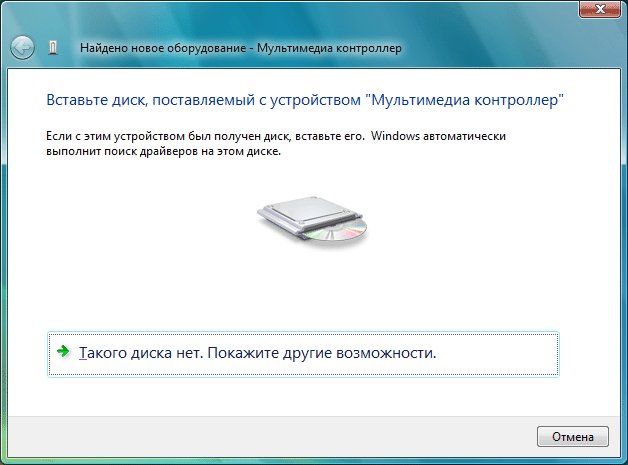
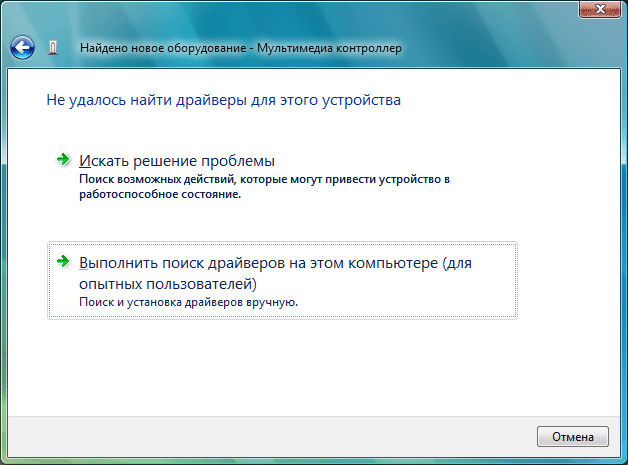 Укажите в качестве места поиска директорию, где находятся компоненты драйвера. Нажмите «Далее».
Укажите в качестве места поиска директорию, где находятся компоненты драйвера. Нажмите «Далее». 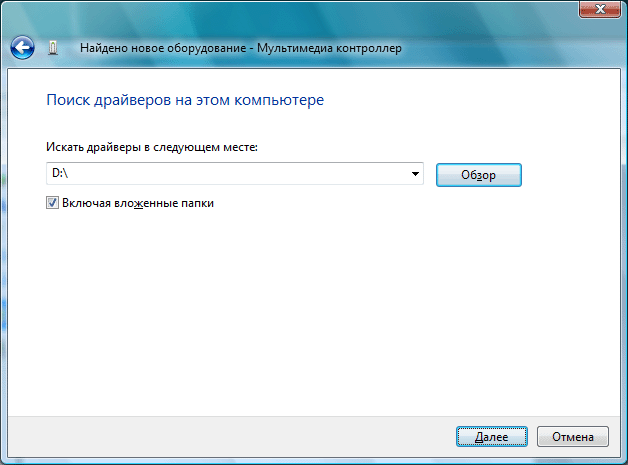 Мастер установки приступит к копированию и установке компонентов драйвера.
Мастер установки приступит к копированию и установке компонентов драйвера.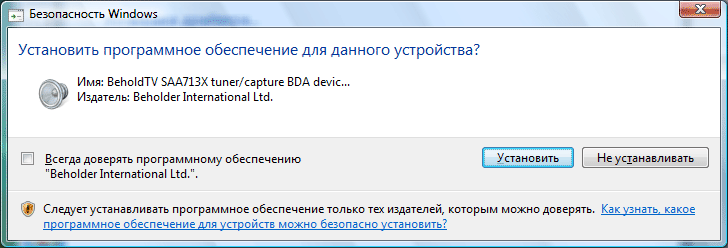
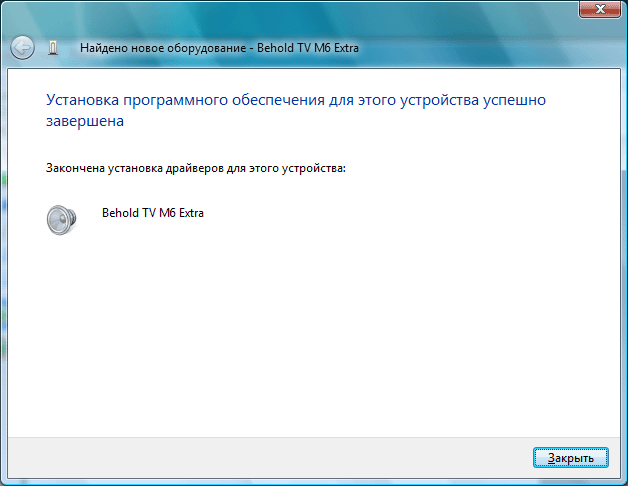
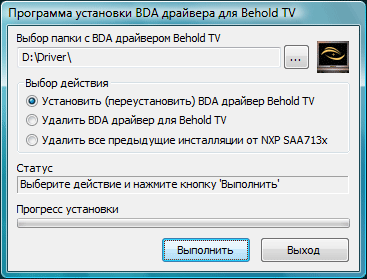
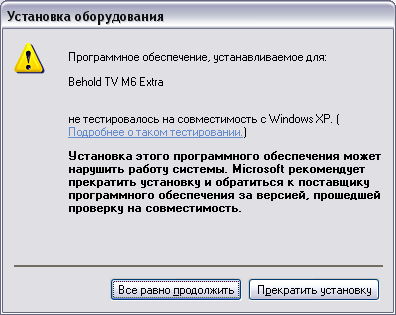
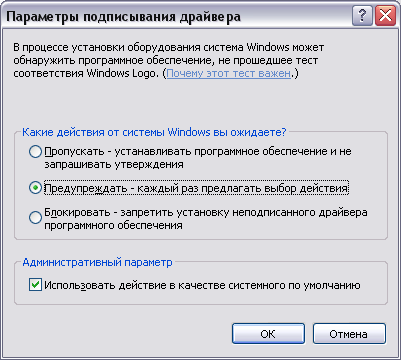
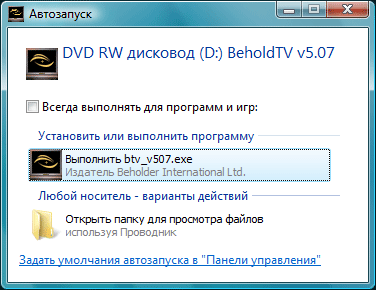 Выполните запуск приложения от Beholder International Ltd., подлинность которого подтверждена цифровой подписью компании.
Выполните запуск приложения от Beholder International Ltd., подлинность которого подтверждена цифровой подписью компании.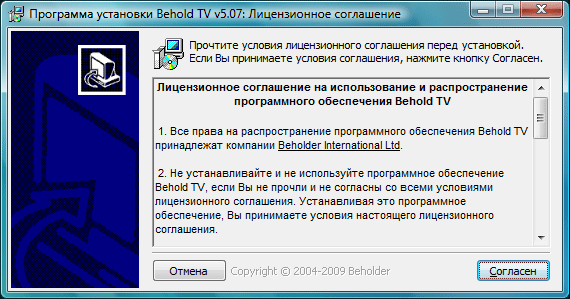
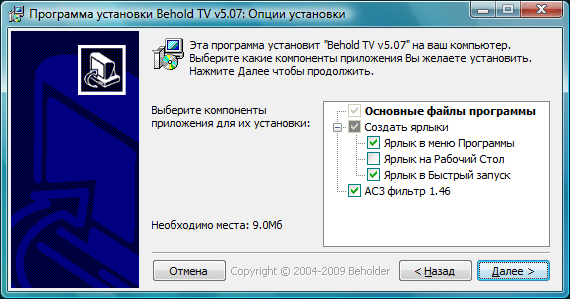 AC3-фильтр в составе программного обеспечения Behold TV предназначен для декодирования звука MPEG2 потока, записанного в формате AC3. Если в системе установлена более поздняя или уже есть настроенная версия AC3-фильтра, то вы можете отказаться от его установки.
AC3-фильтр в составе программного обеспечения Behold TV предназначен для декодирования звука MPEG2 потока, записанного в формате AC3. Если в системе установлена более поздняя или уже есть настроенная версия AC3-фильтра, то вы можете отказаться от его установки.